2024年1月30日发(作者:)

用条件函数COUNTIF和SUMIF进行分类汇总
条件函数COUNTIF和SUMIF是Excel中非常有用的函数,它们可以帮助用户根据特定的条件对数据进行分类汇总。
COUNTIF函数用于统计指定范围中满足指定条件的单元格的个数。它的语法如下:
COUNTIF(range, criteria)
其中,range表示要统计的数据范围,criteria表示要应用的条件。条件可以是一个具体的数值、文本,也可以是一个比较运算符(如>、<、=)加上一个数值。COUNTIF函数将返回满足条件的单元格的个数。
举个例子,假设公司有10个员工,他们的年龄分别是25、28、32、25、30、35、28、29、27、26,现在要统计年龄大于等于30岁的员工人数,可以使用COUNTIF函数来完成。选择一个空白单元格,输入下面的公式:
=COUNTIF(A1:A10,">=30"),按回车键确认,就可以得到满足条件的员工人数。
SUMIF函数用于对指定范围中满足指定条件的单元格进行求和。它的语法如下:
SUMIF(range, criteria, [sum_range])
其中,range表示要应用条件的范围,criteria表示要应用的条件,sum_range表示要进行求和的范围。条件可以是一个具体的数值、文本,也可以是一个比较运算符(如>、<、=)加上一个数值。SUMIF函数将返回满足条件的单元格的求和结果。
继续以上面的例子为例,现在要求所有年龄大于等于30岁的员工的年龄总和,可以使用SUMIF函数来完成。选择一个空白单元格,输入下面的公式:
=SUMIF(A1:A10,">=30",A1:A10),按回车键确认,就可以得到满足条件的员工年龄总和。
以上只是COUNTIF和SUMIF函数的基本使用方法,实际上它们有很多强大的应用场景。下面将介绍一些常见的分类汇总的应用。
1.按照条件统计列中每个值的出现次数
假设有一个销售数据表格,其中的产品名称存储在A列,现在要统计每个产品的销售数量。可以使用COUNTIF函数实现。选择一个空白单元格,输入下面的公式:
=COUNTIF(A:A,A1),按回车键确认,然后将公式向下填充到需要统计的范围。
2.条件求和
假设有一个工资表格,其中的员工姓名存储在A列,工资存储在B列,现在要统计每个员工的工资总和。
可以使用SUMIF函数实现。选择一个空白单元格,输入下面的公式:
=SUMIF(A:A,A1,B:B),按回车键确认,然后将公式向下填充到需要统计的范围。
3.按照条件求平均值
假设有一个学生成绩表格,其中的科目存储在A列,成绩存储在B列,现在要统计每个科目的平均分。
可以使用AVERAGEIF函数实现。选择一个空白单元格,输入下面的公式:
=AVERAGEIF(A:A,A1,B:B),按回车键确认,然后将公式向下填充到需要统计的范围。
4.条件求最大值和最小值
假设有一个员工信息表格,其中的部门存储在A列,工资存储在B列,现在要统计每个部门的最高工资和最低工资。
可以使用MAXIF和MINIF函数实现。
=MAXIFS(B:B,A:A,A1),按回车键确认,然后将公式向下填充到需要统计的范围。
=MINIF(B:B,A:A,A1),按回车键确认,然后将公式向下填充到需要统计的范围。
COUNTIFS和SUMIFS函数可以用于根据多个条件进行分类汇总。这两个函数的语法和上面的函数类似,只是可以指定多个条件和多个范围。举个例子,假设有一个销售数据表格,其中的产品名称存储在A列,销售日期存储在B列,销售数量存储在C列,现在要统计每个产品在一些日期范围内的销售数量。
可以使用SUMIFS函数实现。选择一个空白单元格,输入下面的公式:
=SUMIFS(C:C,A:A,A1,B:B,">="&DATE(2024,1,1),B:B,"<="&DATE(2024,1,31)),按回车键确认,然后将公式向下填充到需要统计的范围。
以上是COUNTIF和SUMIF函数的一些常见应用,通过灵活运用这些函数,可以对数据进行快速的分类汇总分析。
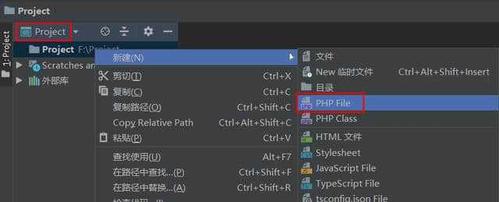
本文发布于:2024-01-30 10:56:01,感谢您对本站的认可!
本文链接:https://www.4u4v.net/it/170658336120022.html
版权声明:本站内容均来自互联网,仅供演示用,请勿用于商业和其他非法用途。如果侵犯了您的权益请与我们联系,我们将在24小时内删除。
| 留言与评论(共有 0 条评论) |